Poista vesileima PDF-tiedostosta neljällä eri tavalla
Adobe Inc. suunnitteli ja teki suosituksi PDF-muodon, joustavan asiakirjatiedostotyypin. Yhdessä Microsoft Wordin kanssa ne ovat kaksi eniten käytettyä asiakirjamuotoa. Oikeilla työkaluilla voit käyttää PDF-tiedostoa moneen tarkoitukseen. Voit muun muassa yhdistää, muuntaa, poimia, muuttaa kokoa, leikata, jakaa ja kiertää PDF-tiedostoja. Loppujen lopuksi kaikki nämä ovat ilmaisia. Toinen PDF-tiedostojen mukava ominaisuus on mahdollisuus lisätä tai poistaa vesileima. Tässä artikkelissa kuvataan kuinka poistaa vesileimat PDF-tiedostosta asiakirjoja.
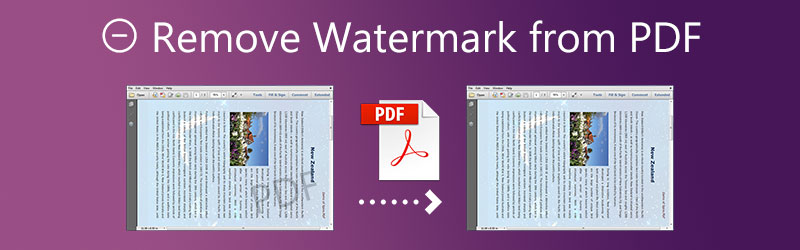

Osa 1. Vesileiman poistaminen PDF-tiedostosta
1. Google Docs
Google Docs on Googlen tarjoama verkkopohjainen tekstinkäsittelyohjelma. Käyttäjät voivat tuottaa, muokata ja julkaista tiedostoja verkossa, ja mikä tahansa laite, jolla on Internet-yhteys, voi tarkastella niitä. Saatavilla on jopa Android- ja iOS-laitteita. Google Docsin yhteistyöominaisuudet erottavat sen suurimmasta työpöytäkilpailustaan, Microsoft Wordista. Se oli myös ensimmäisten tekstinkäsittelyohjelmistojen joukossa, joka tarjosi yhteisen online-asiakirjojen muokkauksen. Google on tehnyt asiakirjojen jakamisesta laitteiden välillä erittäin yksinkertaiseksi ja yhteistyön niiden kanssa reaaliajassa verkkoselaimen avulla.
Lisäksi sinulla on oikeus lisätä tai poistaa vesileimoja Google-dokumenteissa. Voit käyttää alla lueteltuja ohjeita oppaana.
Vaihe 1: Käynnistä Google Docsissa luomasi asiakirja tietokoneellasi. Sitten, Valikko -palkkia, siirry Lisää-vaihtoehtoon ja valitse luetteloa vieritettyäsi alaspäin Vesileima vaihtoehto.
Vaihe 2: Löydät vesileimasäiliön Google Docs -editorista näytön oikeasta reunasta.
Vaihe 3: Löydät Poista vesileima vaihtoehto samassa vesileimalaatikossa alla Muotoilu vaihtoehto. Sinun tarvitsee vain napauttaa painiketta, ja se poistaa vesileiman Google Docs -dokumentin taustasta.
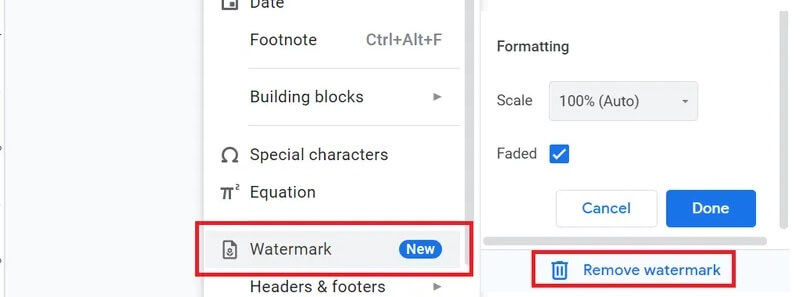
2. Adobe Reader
Koska Adobe on kehittänyt ohjelman, on selvää, että se on suosituin PDF-tiedostojen käsittelyyn käytetty sovellus. Nykyaikana on kuitenkin vaihtoehtoisia työkaluja, jotka joissakin tapauksissa tarjoavat suorituskyvyn, joka on parempi kuin Acrobat-sovellukset. Adobe Readerilla PDF-tiedostomuotoon voi olla lisätty vesileimoja, mikä on yksi tärkeimmistä vesileimojen poistovaihtoehdoista. Vesileima voidaan poistaa asiakirjasta seuraavilla tekniikoilla Adobe Readerissa.
Vaihe 1: Aloita lataamalla Adobe Acrobat DC -ohjelma ja käynnistämällä se. Valitse sen jälkeen Työkalut valikko ja sitten Muokkaa PDF vaihtoehto.
Vaihe 2: Valitse sen jälkeen Vesileima vaihtoehto ja valitse sitten vaihtoehto sen poistamiseksi. Voit poistaa vesileiman PDF-tiedostosta käyttämällä Lisää tiedostoja vaihtoehto valikosta.
Vaihe 3: Valitse PDF-tiedoston tallennuskohde eri paikkaan Tuotos valintavalikko. Viimeinen vaihe on poistaa vesileima PDF-tiedostosta valitsemalla OK valikosta.
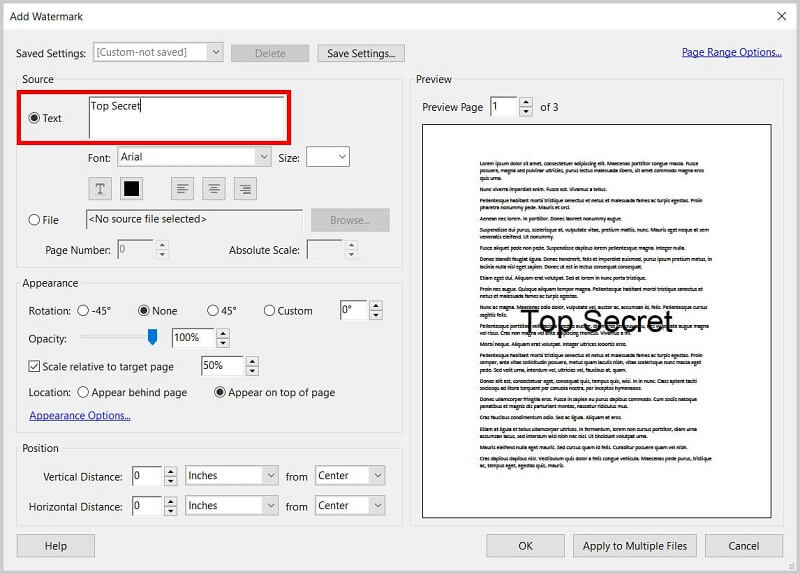
3. Apowersoft Online Image Watermark Remover
Apowersoft oli vesileimanpoistoaine, joka toimii Windows- tai Mac-käyttöjärjestelmissä. Tällä menetelmällä on mahdollista poistaa vesileimat videoista ja kuvista. Sinulla on mahdollisuus valita kolmesta eri vesileiman poistotekniikasta. Voit poistaa vesileimasymbolin tiettyjä elementtejä ja silti antaa muiden merkin osien näkyvän videossasi ja paljon muuta.
Apowersoft on yhteensopiva kaikkien suosituimpien videoformaattien kanssa. Joten voit tuoda elokuvasi vetämällä ja pudottamalla ne sovellukseen tietokoneesi tallennustilasta.
Vaihe 1: Siirry Apowersoft Online Image Watermark Remover -sovellukseen ja lataa kuva vesileimalla. Napsauta sitten Poista vesileima kuvasta -painiketta, joka sijaitsee näytön keskellä.
Vaihe 2: Laatikko näyttää, missä teksti oli aiemmin kuvassa. Etsi laatikko, jotta voit sijoittaa sen vesileiman sisään.
Vaihe 3: Valitse lopuksi vesileima, jonka haluat poistaa kuvasta napsauttamalla Poista vaihtoehto.
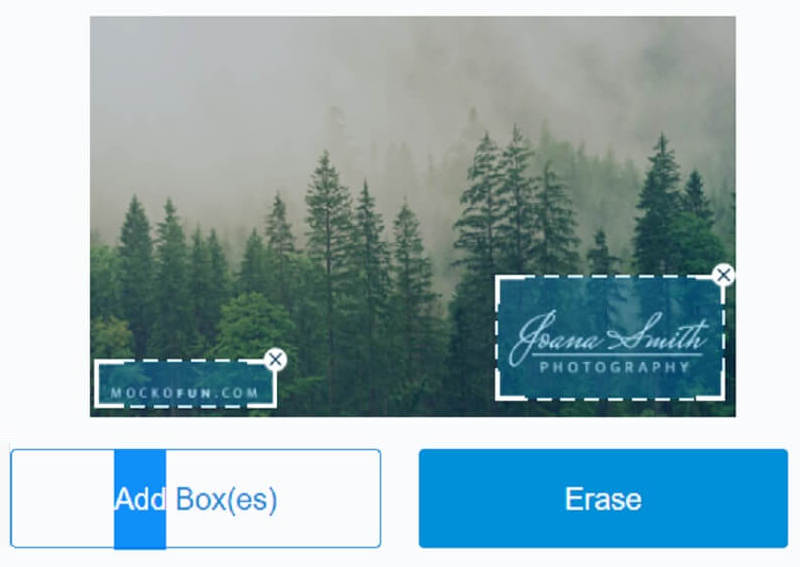
Osa 2. Innovatiivinen tapa poistaa vesileima kuvista
Ilmainen vesileimanpoistoaine verkossa on menetelmä, joka on sekä huippuluokan että helpoin käyttää vesileiman poistamiseen kuvasta. Se on kuvan vesileimanpoistoaine, joka ei vaadi jäsenyyttä käyttääksesi sitä. Ilmainen vesileimanpoistoaine ei ole kuin muut vesileimanpoistoaineet. Sen ei tarvitse maksaa jäsenyydestä tai lisenssistä ennen kuin voit käyttää sitä. Muut vesileimanpoistoaineet toimivat tällä tavalla.
Lähestymistapa on sekä uusinta että kaikkein uusinta. Se on ohjelmoitu tekoälyjärjestelmällä, joka voi poistaa vesileiman kuvasta tai tiedostosta yksinään. Tämä työkalu ei vaadi paljon käyttäjän panosta. Lisäksi Free Watermark Remover Online on yhteensopiva useiden tiedostotyyppien kanssa. Jos vesileimanpoistoaine pystyy käsittelemään tiedostosi, sinun ei tarvitse huolehtia.
Tässä on joitain tämän työkalun tehokkaita ominaisuuksia.
◆ Se on 100% turvallinen käyttäjille, koska se poistaa tiedoston automaattisesti, kun olet poistanut kuvan vesileiman.
◆ Siinä on korkealaatuinen vesileimanpoistoaine, joka jättää kuvan alkuperäiseen asetukseen.
◆ Siinä on nopea kuvaprosessori, joka poistaa kuvasta vesileiman erittäin nopeasti.
◆ Sen avulla käyttäjät voivat poistaa vesileimoja niin paljon kuin haluavat.
Voit seurata alla olevaa yksinkertaista opasta vesileimojen poistamisesta Free Watermark Remover Online -sovelluksella.
Vaihe 1: Ensin sinun on siirryttävä Vidmoren Free Watermark Remover Onlinen viralliselle sivulle. Tämän jälkeen voit napsauttaa Lataa kuva ja etsi vesileimalla varustettu kuva ja lataa se sivulle.
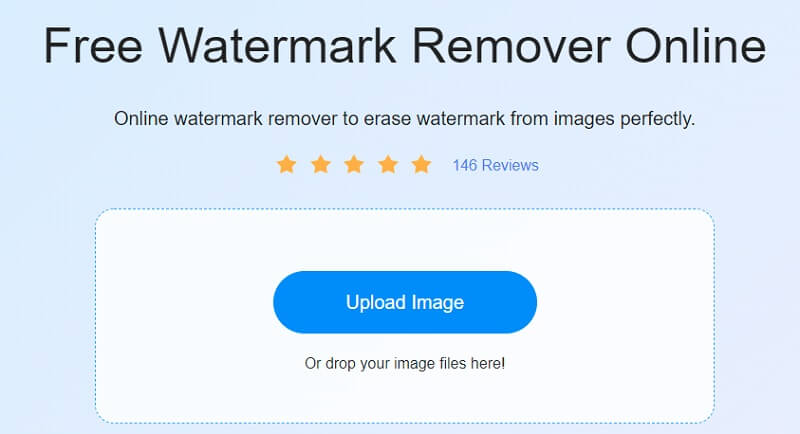
Vaihe 2: Kun näet kuvan päässäsi, voit aloittaa sen muokkaamisen. Voit aloittaa leimien jäljittämisen napsauttamalla Lasso -painiketta, joka sijaitsee kuvan yläosassa. Aloita sen jälkeen punaisen merkin lisääminen vesileimaan. Punainen merkki toimii merkkinä siitä, että poistat sen. paina Poista painiketta yllä.
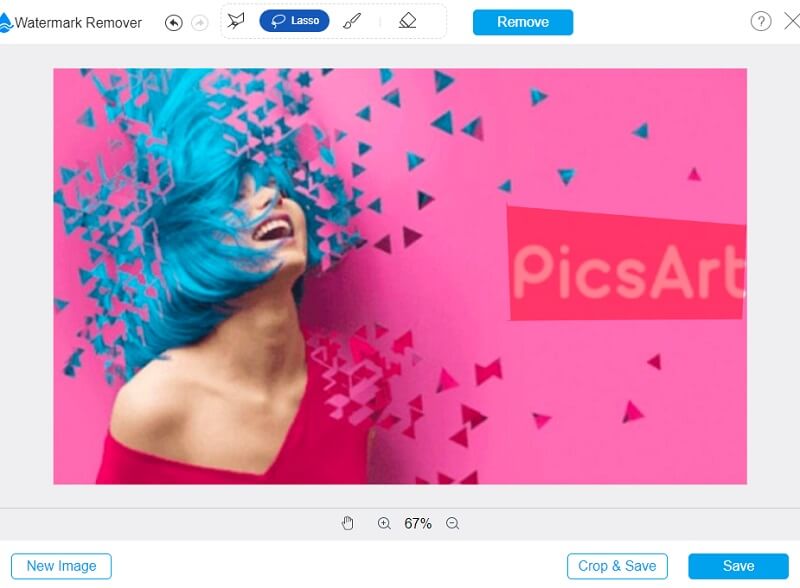
Vaihe 3: Lisäksi voit muuttaa videosi kokoa. Napauta Rajaa ja Tallenna -painiketta, ja kun neljä kulmaa on korostettu, voit nyt säätää kuvan mittakaavaa.
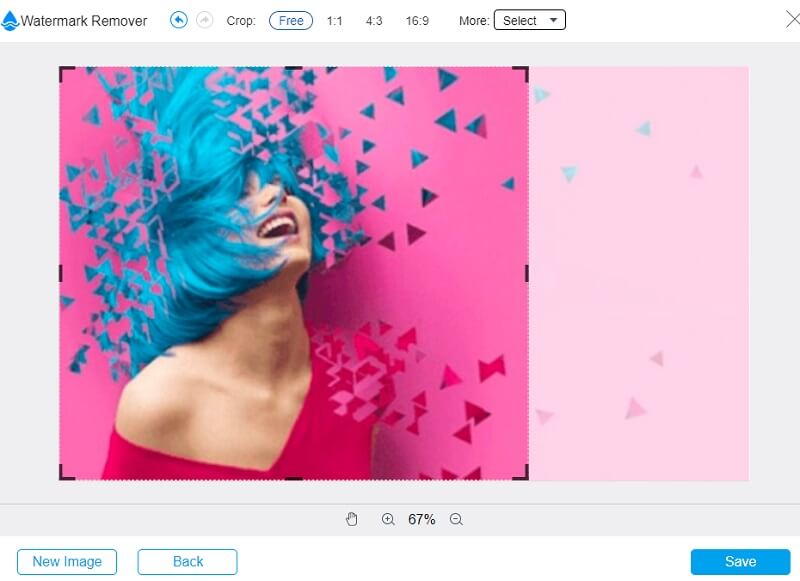
Vaihe 4: Jos et halua tehdä muutoksia tiedostoosi, napsauta Tallentaa painiketta alla.
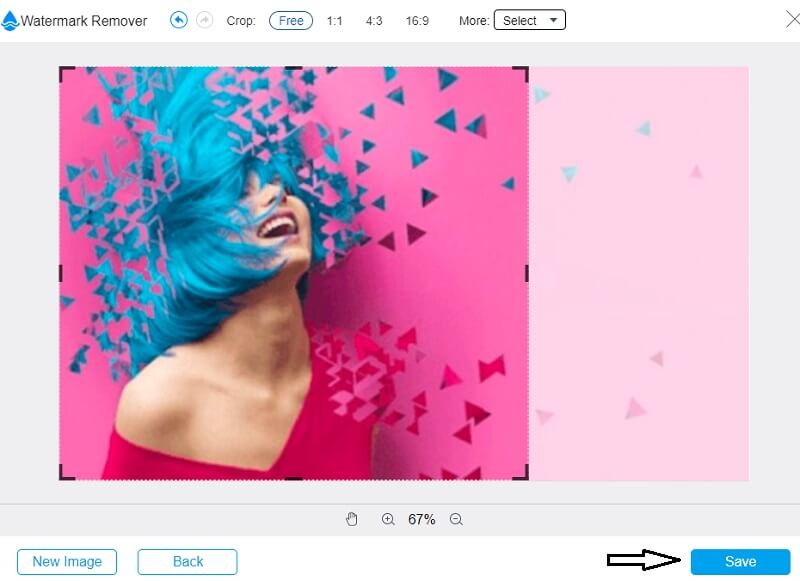
Osa 3. Usein kysyttyä vesileiman poistamisesta PDF-tiedostosta
Mikä on PDF-vesileiman tehtävä?
Voit tunnistaa tiedoston kopioksi alkuperäisestä ja PDF-tiedoston tyypistä, kuten arvioinnista, laskusta tai muusta, lisäämällä vesileiman PDF-tiedostoosi. Voit tehdä kaikki nämä tehtävät lisäämällä vesileiman. Lisäksi vesileiman lisääminen PDF-tiedostoon auttaa varmistamaan, että asiakirjan sisältöä ei voida muuttaa millään tavalla, joka sisältää digitaalisen median käytön.
Ovatko vesileimat tekijänoikeuspelotteita?
Vesileimausmenetelmä ei voi tarjota virheetöntä digitaalista puolustusta tekijänoikeuksien omistajuutta ja loukkaussyytöksiä vastaan, vaikka jätämme huomiotta nykyisin käytössä oleviin teknologioihin liittyvät tekniset ja hallinnolliset ongelmat.
Miten vesileima eroaa logosta?
Vesileima on läpikuultavan kuvion jälki, joka syntyy työkappaleen pintaan. Se näkyy vain, kun paperi tuodaan valoon. Sitä vastoin logo on merkki tai tunnus, joka toimii tavaramerkkinä.
Johtopäätökset
Olet nyt vapaa tekemään poista vesileima PDF-tiedostosta yllä olevien työkalujen avulla. Ne takaavat korkealaatuisen kuvan myös vesileiman poistamisen jälkeen.


